Hogyan készítsünk naptárat a tkexe használatával - számítógépes segítség

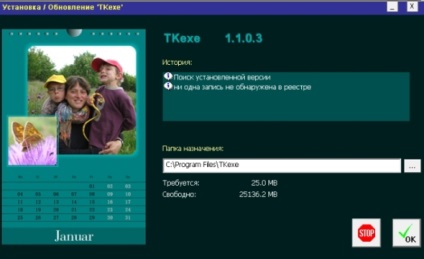
Először le kell töltenie az .exe fájlt, és telepítenie kell a számítógépére. Amikor először elindul, létre kell hoznia egy új fájlt. Miután menteni és kiválasztani, kattintson a Tallózás fájlok gombra. Nevezze el a fájlt, és mentse el.

A rendszer felkéri, hogy a listából válassza ki a létrehozni kívánt naptár típusát. Ebben a cikkben a havi naptárat használjuk. Ezután meg kell választani a méretét és formátumát (könyv vagy táj).
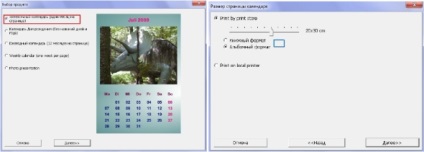
És a sablon időszaka és típusa is. A kép azt mutatja, hogy a Period könyvtár lehetővé teszi, hogy fedőlapot készítsen a naptárhoz. Ehhez az első értéknek nullanak kell lennie. Ellenkező esetben meg kell adnia az 1-et, és nem szeretne fedőlapot létrehozni.

Az összes beállítás után a segédprogram elvezet minket a szerkesztési ablakhoz. Ezzel megváltoztathatja az összes beállítást és saját tervezést hozhat létre. Ehhez csak kattintson duplán a módosítandó objektumra. Így például kiemelheti a naptár "piros napjait", és a saját belátásuk szerint beállíthatja, nem csak ünnepnapokon, hanem születésnapokon is. Ehhez a Beállítások lapon meg kell adnia a meghatározott napokat. Ha szükséges, írja alá őket. Ehhez válassza a Hozzáad lehetőséget a jobb oldalon. Jelöljük ki a dátumot, és kattintsunk az OK gombra.
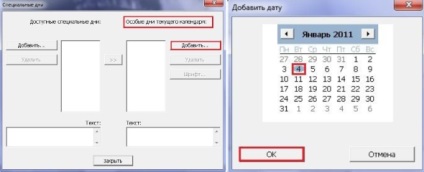
Kívánt esetben aláírjuk és látjuk, mi történt.
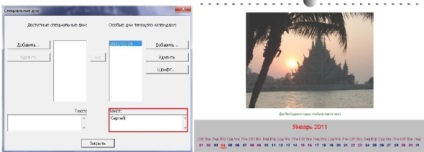
Az általános dátumparaméterekben kiválaszthatja, hogyan jelenítheti meg a hét napjait, a sorrendet, és azt, hogy hétvégén vagy munkanélküliek-e.
A kép megváltoztatásához duplán kattintson rá, és nyissa meg a képet. Effektus létrehozásához kattintson a maszkra és a képernyő jobb oldalán válassza ki az effektust. Ebben az esetben levelek.
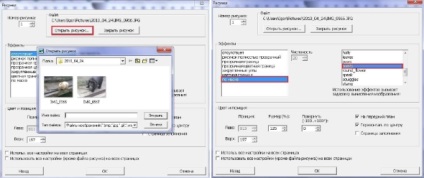
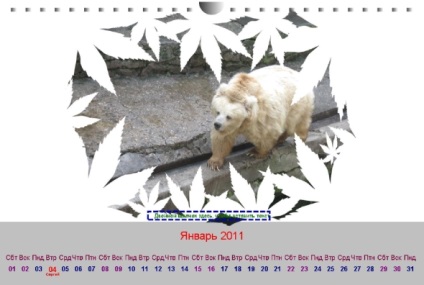
Háttér kiválasztásához használja az Elemek lapot, és válassza a Háttér felülről és a Háttér alján található elemet.
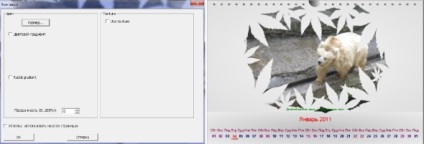
A Háttérválasztó használatával a szegélyt magasabbra vagy alacsonyabbra mozgathatja. A mi esetünkben elhagyjuk. Ugyanakkor a kép kissé csökkent, így a számok teljesen eltérő formában ábrázolhatók. Ehhez válassza ki az Elemek munkanapjait. Óvatosan kijavítsuk mindent, távolítsuk el az ellenkező irányba az Általános paraméterek pecsétjét. Kattintson a jobb egérgombbal a szövegblokk törléséhez (ha szeretné, akkor írhat valamit), és nézze meg, hogy mit kaptunk.

Ezután kísérletezhet a beállításokkal és készíthet egy naptárt, amely tetszik. A nyomtatáshoz azonnal küldje el a Nyomtatáshoz. vagy mentse az egész naptárat a képeken. Ehhez elõször mentse el a naptár összes beállítását (Opciók - A beállítások használata minden hónapban). Ezután exportálja és létrehozza az almappát a képek mozgatásához. Ha létrehozza az almappát, válassza a Fájl lapot. és benne - Az egész évet a rajzfájlokba kell menteni. A hely mezőben válassza ki az exportáláshoz létrehozott mappát. Válassza ki a képformátumot és mentse.
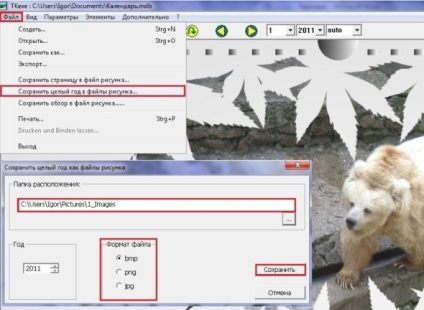
Időbe telik, amíg a program képeket hoz létre. A fájlok PNG formátumban vannak mentve. JPG vagy BMP. A fali naptár papírverzióján kívül közvetlenül az asztali számítógépen is használhatja.
Végül azt szeretném hozzátenni, hogy a falikártya sokkal szebb, ha önállóan hozza létre, és nem vásárolja meg a kioszkban. Legalább azért, mert bármikor elvégezheti a saját korrekcióit, és ünnepelheti a vörös családi ünnepeket, vagy egy kedvelt személy fényképével rendezheti. Néhány óra múlva egy érdekes és gyönyörű naptárat kap egy egyedi tervezéssel.